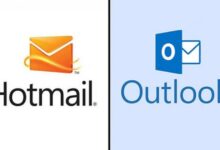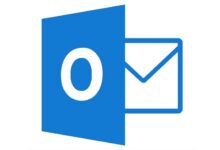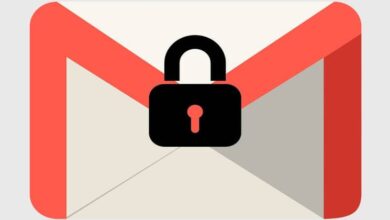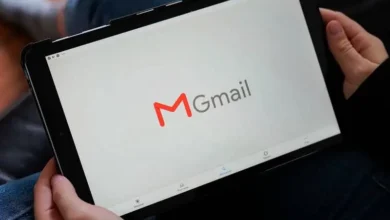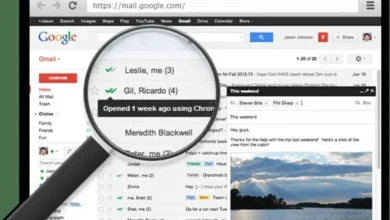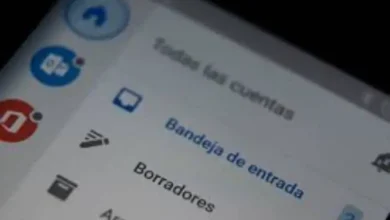كيفية تغيير أو تحديث كلمة المرور الخاصة بحساب Outlook – Hotmail الخاص بي من هاتف محمول

Outlook هو التطبيق الذي ولد مما كان يُعرف سابقًا باسم Hotmail، وهو حساب البريد الإلكتروني المرتبط بنظام Windows. ومن هنا، يمكنك إدارة عدة حسابات، بالإضافة إلى الأجندة الشخصية .
ولهذا السبب، أصبح حليفًا أساسيًا للعديد من المستخدمين حول العالم، الذين يديرونه سواء من الكمبيوتر أو من نسخته المخصصة للهواتف الذكية .
الآن، تخيل أنك بحاجة إلى تسجيل الدخول إلى حساب Outlook-Hotmail الخاص بك وأنت لست قريبًا من المنزل، حيث تم تثبيت التطبيق على جهاز الكمبيوتر الخاص بك، مع حفظ كلمة المرور الخاصة بك حسب الأصول، لتسجيل الدخول بسهولة أكبر. أو أنك قد اشتريت للتو جهازًا وتستعد لتكوين بياناتك. لذا، تضغط على الأيقونة المقابلة وتجد أنه يتعين عليك إدخال كلمة المرور، لكنك لا تتذكرها!
هادئ! لا تحتاج إلى حذف حساب Outlook الخاص بك وإنشاء حساب جديد. في تلك اللحظة، خذ نفسًا عميقًا، وعد إلى عشرة وتذكر أنك شاهدت هذا البرنامج التعليمي الصغير حول كيفية تغيير أو تحديث كلمة مرور Outlook الخاصة بك، من هاتفك الخلوي ، واتبع كل خطوة من الخطوات التالية.
أول شيء هو الدخول إلى تطبيق Outlook
لنبدأ بتسجيل الدخول كالمعتاد في تطبيق الهاتف المحمول الخاص بنا . بمجرد وصولنا إلى الشاشة الأولى، نضغط على الزر الذي يشير إلى “إضافة حساب”، الموجود في الأسفل.
في الشاشة التالية، يطلبون منا إدخال عنوان بريدنا الإلكتروني ، والذي يجب أن نتذكر إدخاله بالكامل. ما سنراه بعد ذلك هو أيقونات موفري البريد الإلكتروني المختلفين.
نختار أيقونة Outlook، وسنجد أنفسنا رسميًا على الشاشة الرئيسية للتطبيق، حيث سيُطلب منا إدخال كلمة المرور المقابلة لملف التعريف الخاص بنا.

نسيت كلمة مرور Outlook الخاصة بك
أسفل المساحة التي تحتاج إلى إدخال كلمة المرور الخاصة بك مباشرةً، ستجد زرًا يقول ” لقد نسيت كلمة المرور “. هذا هو المكان الذي تحتاج إلى الدفع فيه.
سينقلك هذا إلى شاشة حيث سيطلب منك التطبيق رمز المصادقة ، والذي يجب أن تكون قد حصلت عليه في وقت إنشاء الحساب. إذا لم يكن لديك، لا تقلق. ستجد في نفس الشاشة خيارًا يسمح لك باختيار طريقة تحقق مختلفة. إذا كان هذا هو الحال، انقر هناك.
خيارات للتحقق من حساب Outlook
سترى على الشاشة أن لديك خيارين، وفي بعض الحالات ثلاثة. الأقل شيوعًا هو الحصول على رمز جديد من خلال تطبيق المصادقة.
الطريقتان الأخريان للحصول على الكود هما الأكثر شيوعًا. يجب عليك اختيار الخيار الأكثر ملاءمة لك. أحدها هو إرسال بريد إلكتروني إلى حساب الاسترداد الذي قمت بإنشائه مسبقًا عند فتح حساب Outlook .
إذا اخترت هذا الخيار، فسيطلب منك التطبيق إدخال البريد الإلكتروني بالكامل. تأكد من إدخال العنوان الصحيح، والذي يجب أن يتطابق مع المعلومات غير الكاملة التي يعرضونها لك.
الخيار الثالث هو إرسال الرمز عبر رسالة نصية إلى رقم الهاتف المحمول المرتبط بالحساب . إذا كان هذا هو الخيار الأكثر قابلية للتطبيق بالنسبة لك، فيجب عليك إدخال الأرقام الأربعة الأخيرة، مع الأخذ في الاعتبار مرة أخرى أنها تطابق البيانات غير الكاملة التي تظهر لك.
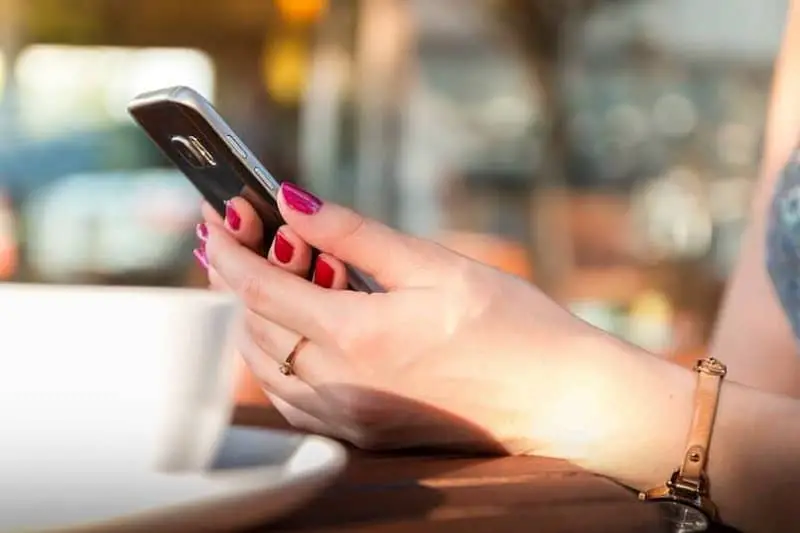
الرمز وكلمة المرور
بمجرد اختيار الطريقة التي ستتلقى بها رمز التحقق الخاص بك واستكمال الحقول المطلوبة، سيتم فتح شاشة حيث يجب عليك إدخال الأرقام التي سيتم توفيرها لك. بمجرد الانتهاء من جميع هذه الخطوات، لكن ستكون قد وصلت أخيرًا إلى الشاشة حيث ستسمح لك بإعادة تعيين كلمة المرور أو تغييرها.
إحدى النصائح هي اختيار عبارة يسهل عليك تذكرها، ولكن دون أن تنسى أنها يجب أن تحتوي على درجة معينة من التعقيد. أضف حروفًا كبيرة وأحرفًا خاصة وأرقامًا لزيادة مستوى الصعوبة. التفاصيل الأخرى التي قد تهمك بشأن حساب Outlook الخاص بك هي أنه يمكنك إغلاق الجلسات المفتوحة على الأجهزة الأخرى من الصفحة الرئيسية.
لماذا تطلب مني التحقق مرة أخرى؟
هناك احتمال أنه عند إنشاء حساب Outlook الخاص بك، قمت بتكوينه لطلب التحقق على خطوتين عندما يحين الوقت. إذا كان الأمر كذلك، فسوف يطلب منك النظام الأساسي تحديد خيار التحقق أولاً. وبمجرد الانتهاء، ستظهر لك شاشة التحديد مرة أخرى حيث يجب عليك اختيار خيار مختلف، لتلقي وإدخال رمز آخر.
الخيارات الأكثر شيوعًا هي بريدك الإلكتروني ورقم هاتفك المحمول. لكن بمجرد الانتهاء من كلتا الخطوتين، يمكنك إدخال كلمة المرور الجديدة والبدء في استخدام حساب Outlook الخاص بك . ماذا عن البدء بتغيير صورة الملف الشخصي ؟